Bedste tastaturer til iOS 8
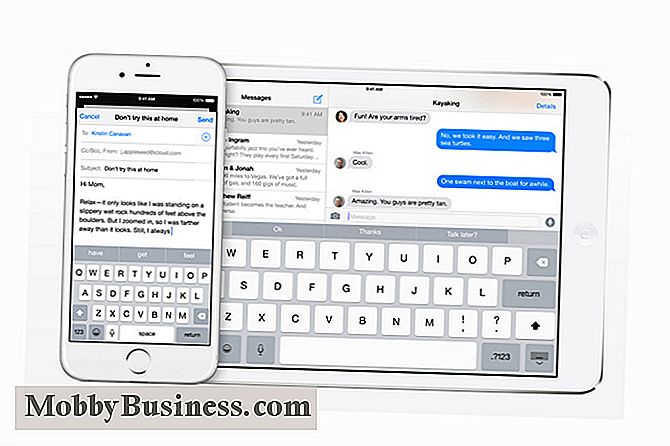
Apples nye iOS 8-opdatering giver et ton produktivitet -boosting funktioner til erhvervslivet brugere. Det omfatter evnen til at installere et tastatur fra tredjepart på din iPhone eller iPad i stedet for Apples standard tastatur til berøringsskærmen, for første gang. Apples tastatur er ikke dårligt; Det giver et attraktivt layout og ret god tastaturkorrektion. Men der er stadig gode grunde til at tænke på at skifte.
Andre tastaturer tilbyder fantastiske funktioner, som Apples mangler, herunder evnen til at bruge "swipe" -typing, bedre prædiktiv software og hurtigere adgang til tal og specialtegn. Med det rigtige tredjeparts tastatur installeret, kan du skrive hurtigere og mere præcist på din iOS 8-enhed. Men før vi kommer til en liste over mine foretrukne iOS 8-tastaturer, er der et par detaljer for at rydde op.
IOS 8 tastaturbegrænsninger
Apple giver endelig brugere mulighed for at erstatte standardtastaturet i iOS 8, men tredjepart tastaturer er stadig underlagt nogle ret hårde begrænsninger - formodentlig at opfordre brugerne til at holde fast ved Apples eget tastatur. Her er de begrænsninger, Apple har lagt på tastaturer fra tredjeparter.
- Ingen stemme diktat til at skrive.
- Nogle sikre tekstfelter i iOS-apps tillader kun input fra Apples standardtastatur.
- Tredjeparts tastaturer skal strække sig på tværs den horisontale bredde af skærmen på iOS (selvom Android-versionen lader dig justere bredden på tastaturet på skærmen.)
Sådan installeres et tastatur
Du skal også vide, hvordan du installerer en tredjedel -partytastaturet, før du kan bruge en. Sådan går du i gang.
- Gå til App Store, søg efter et tastatur og download det.
- Gå til Indstillinger> Generelt> Tastatur> Tastaturer> Tilføj nyt tastatur
- Vælg dit nye tastatur fra Tredjepart Tastaturliste
Du kan generelt skifte mellem installerede tastaturer mens du skriver ved at trykke på klodenikonet nederst til venstre på skærmen. Nogle tastaturer skjuler den mulighed på et andet sted. For eksempel skjuler Swype bag app-logoet, og Fleksy skjuler det bag taletastskiftknappen.
Top 5 tastaturer til iOS 8
Nu kommer vi til tastaturerne.
Swype - $ 0.99
Swype, det originale swipe-typing keyboard, tilbyder iOS 8 brugere en hurtigere måde at skrive. Hvis du aldrig har brugt swipe-typing, så fungerer det her. Når du vil skrive et ord, skal du bare glide fingeren over hvert brev i rækkefølge uden at løfte fingeren. Når du er færdig med ordet, skal du blot løfte fingeren for at lade tastatursoftwaren analysere stien til din strejke og gætte hvilket ord du ønskede. Hvis det lyder kompliceret, så prøv det - det er nøjagtigt og nemt at bruge, og meget hurtigere end standard berøringsskærm typing - især når du skriver med en hånd. Efter et par minutters øvelse bliver du hurtigere sendt ud af meddelelser, end du troede var muligt på en lille smartphone-skærm. Swype er også ret godt at hente på, hvad du har skrevet før, og derefter lave nøjagtige forudsigelser, mens du begynder at skrive en ny besked.
SwiftKey - Free
SwiftKey er meget ligesom Swype, med større vægt på prædiktiv skrivning. Når du skriver, kommer det hurtigt op på din skrivestil, såvel som almindeligt anvendte ord og sætninger. Næste gang du begynder at skrive, forudsiger det, hvad du forsøger at sige, og giver op forslag i en linje over tastaturet, så du kan puste ud komplekse meddelelser i en fart. For eksempel henter SwiftKey op på gadeadresser og e-mail-signoffs, som du tidligere har brugt. Det kan endda lære komplette sætninger, så du kan kopiere dem senere på få sekunder. Prediction afsides, er SwiftKey også bemærkelsesværdigt for at have ekstremt nøjagtig korrektion software, der kan rette typografier som du går. Og ligesom Swype kan du også bruge swipe-typing til hurtig og nem ensidig skrivning.
Fleksy - $ 0.99
Fleksy sætter sig adskilt med swipe-baserede bevægelser, som kan hjælpe dig med at skrive hurtigere. Der er to store: Stryg til venstre for backspace, og skub til højre for at placere et mellemrum mellem ord. Andre praktiske bevægelser omfatter evnen til at aktivere skiftnøglen ved at flette op fra nederste venstre hjørne af skærmen eller trække til venstre fra nederste højre hjørne for at hente symbolpanelet. Når du skriver et ord, kan du også cykle gennem Fleksys tekstforslag ved at skubbe op og ned. I praksis er det hurtigere og mere præcist end at puske små taster på tastaturet. Ulempen er potentialet for træthed: Den konstante swiping for hvert rum kan blive lidt trættende, hvis du gør en masse mobiltryk, selvom du også kan vælge at bruge standard mellemrumstasten. Fleksy har også en yderst nøjagtig autokorrektionskapacitet.
Minuum - $ 0.99
Minuum er ulig noget andet mobiltastatur derude. Det første du vil bemærke om det er, at alle 26 bogstaver i alfabetet komprimeres ned i rummet af en enkelt linje på andre tastaturer. Det gør det muligt at optage langt mindre skærmrum end de fleste andre tastaturer, hvilket giver dig mere plads til at arbejde. Typing er baseret på tekst forudsigelse; bare tryk i den generelle nærhed af de bogstaver, du ønsker, og lad Minuum håndtere resten. Det virker meget som autokorrektionsfunktionen hos andre tastaturer, så du vil ikke lide Minuum, hvis du ikke er så opsat på at lade tastaturet gætte, hvad du forsøger at skrive. Det superkomprimerede layout er stadig baseret på det velkendte QWERTY-arrangement, så berøringsskrivemaskiner skal have lidt problemer med at tilpasse. Ved at svinge til højre kan du indtaste et mellemrum, mens skubbe til venstre udfører en backspace. Alt i alt giver Minuum en uortodoks skriveoplevelse, men hvis du er desperat til at frigøre digital fast ejendom på din iPhone, er det værd at se.
KuaiBoard - $ 1.99
KuaiBoard er ikke et tastatur til daglig brug, men det kan gøre monotone opgaver en leg. Specielt er den designet til at hjælpe dig med at udfylde lange online formularer i en fart. Du starter med at udfylde nogle almindelige tekst som navne, faktureringsoplysninger og andre personlige oplysninger. Senere kan du indtaste denne tekst i en formular med blot et par hurtige vandhaner. Du kan også importere dine kontaktoplysninger for at gøre navne, gadeadresser og e-mail-oplysninger øjeblikkeligt tilgængelige. Du kan endda gemme din e-mail-underskrift, herunder dit navn, forretningsoplysninger og kontaktoplysninger, og brug derefter KuaiBoard til hurtigt at tilføje det til slutningen af dine e-mails. Og det er ret nemt at skifte til KuaiBoard, når du skal udfylde en formular og derefter skifte tilbage til et andet tastatur, når du er færdig. De fleste vil ikke finde meget brug for det, men det kan hjælpe forretningsbrugere med at spare tid og energi.

IPad Air vs iPad Mini med nethinden: Hvad er bedst for erhvervslivet?
Begge nye tabletter leveres med den nye skybaserede iWork kontorsuite forudinstalleret . Siden iWork nu integrerer problemfrit med iCloud, kan brugerne samarbejde om dokumenter i realtid - selv fra en iPad. Den nye online iWork-portal ligner Google Docs-pakken af webapps. Opdateringen betyder, at brugere kan give andre iWork-brugere adgang til dokumenter til samarbejdsredigering via iWork for iCloud.

4 Nøgler til en vellykket salgsstilling
Salg er livsnerven for enhver virksomhed: Uanset hvor fantastisk dit produkt eller din tjeneste er, hvis kunder eller kunder ikke køber det, kan det lige så godt ikke eksistere. Derfor fremstiller en effektiv salgsstigning er afgørende for virksomhedens vækst. Bob Circosta, den oprindelige vært for Home Shopping Network og tv's "Billion Dollar Man", ved meget om, hvad der kræves for at lukke et salg.



